Някои потребители, докато работят със софтуера, са срещнали такъв проблем като постоянно появяващата се конзола за грешки. Добре е, когато се появява при неуспехи, но появата му просто така, без причина, понякога внася ступор. По един или друг начин, но всеки случаен, както изглежда на мнозина, появата на конзолата за грешки има логично обяснение.
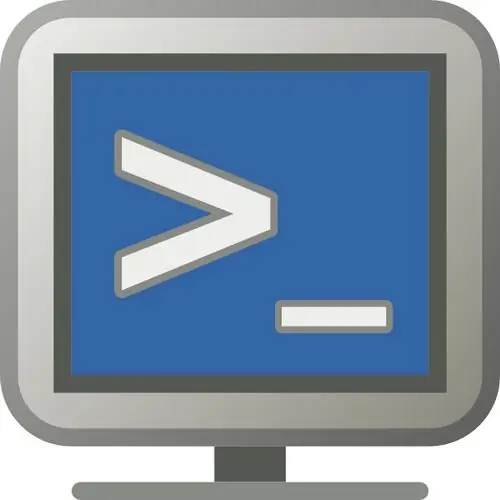
Необходимо
Компютър, интернет браузър Opera
Инструкции
Етап 1
За пример беше взет браузърът Opera. В работата на тази програма случайно появяване на прозорци на конзолата за грешки е забелязвано повече от веднъж. Всъщност е достатъчно да прочетете причината, която е причинила появата на този прозорец, и да намерите решение от текущата ситуация.
Стъпка 2
Една от най-често срещаните грешки са неправилните настройки на имейл в браузъра. Вероятно знаете, че браузърът включва програма, която ви позволява не само да получавате, но и да изпращате имейли. Потребителят на тази програма не винаги я конфигурира правилно, поради което при нейната работа се появяват грешки. Изходът от тази ситуация е да промените програмата или да използвате специална помощна програма, която е създадена само за работа с електронна поща.
Стъпка 3
Поради постоянни проблеми с линията могат да възникнат чести прекъсвания на връзките с уеб страниците. Разбира се, това се дължи на проблем, който вашият ISP трябва да реши, но тук конзолата за грешки се опитва да изпълни своята част. Единственото решение тук може да бъде да изчакате по-добър сигнал. Понякога рестартирането на модема помага в такава ситуация: изключете модема, изчакайте 5 секунди и го включете отново.
Стъпка 4
Ако опцията "Прокси сървър" е активирана на вашата линия, използвайте я, тя също може да реши този проблем. За да активирате този режим в настройките на браузъра Opera Internet, натиснете бутона F12, в контекстното меню, което се отваря, изберете елемента "Активиране на прокси".
Стъпка 5
Ако тези методи не са ви помогнали да премахнете конзолата за грешки, можете програмно да деактивирате тази опция. Щракнете върху горното меню "Инструменти", в списъка, който се отваря, изберете "Общи настройки". В новия прозорец отидете в раздела „Разширени“и изберете „Съдържание“, щракнете върху бутона „Конфигуриране на JavaScript“. В прозореца за настройки на JavaScript премахнете отметката от квадратчето „Отвори конзолата при грешка“.






